Как показывать файлы на смарт-проекторе - Руководство по использованию
- BenQ
- 2022-06-01
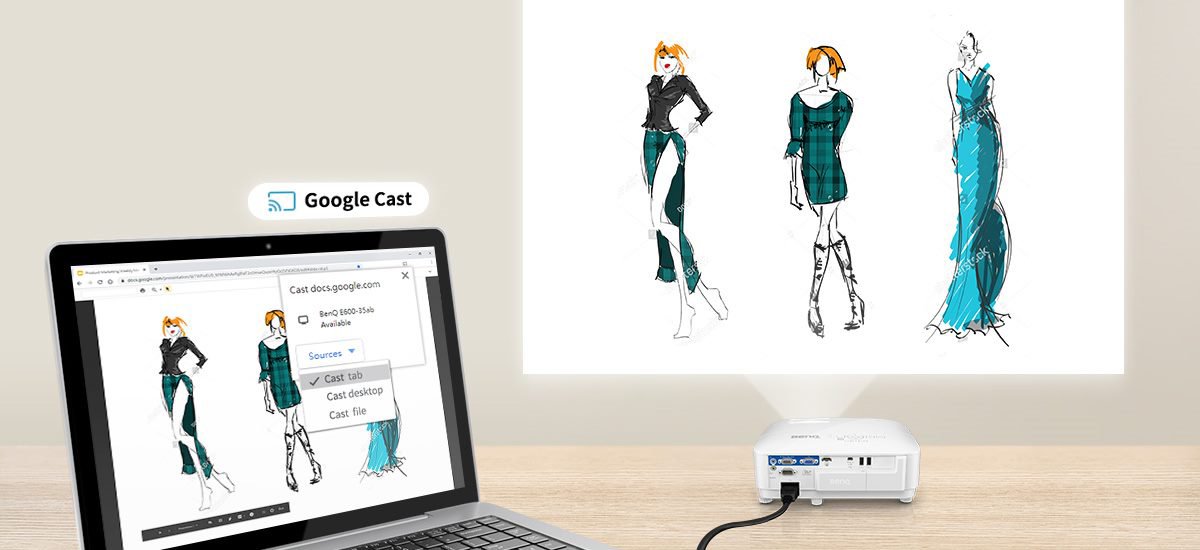
На корпоративных совещаниях помимо устного обсуждения идей сотрудники обычно показывают различные файлы, то есть документы, изображения, видео и многое другое. Смарт-проектор BenQ EH600, который по умолчанию поддерживает технологию Chromecast, упрощает демонстрацию контента во время совещаний. Все, что вам нужно сделать, это открыть Chrome, щелкнуть значок с тремя точками в правом верхнем углу, затем выбрать «Трансляция». Если устройство, экран которого вы хотите показать, использует ту же сеть Wi-Fi, что и проектор EH600, проектор появится в списке устройств, а дальше всё просто.
Шаг 1. В правом верхнем углу экрана нажмите на значок с тремя точками и выберите «Трансляция».
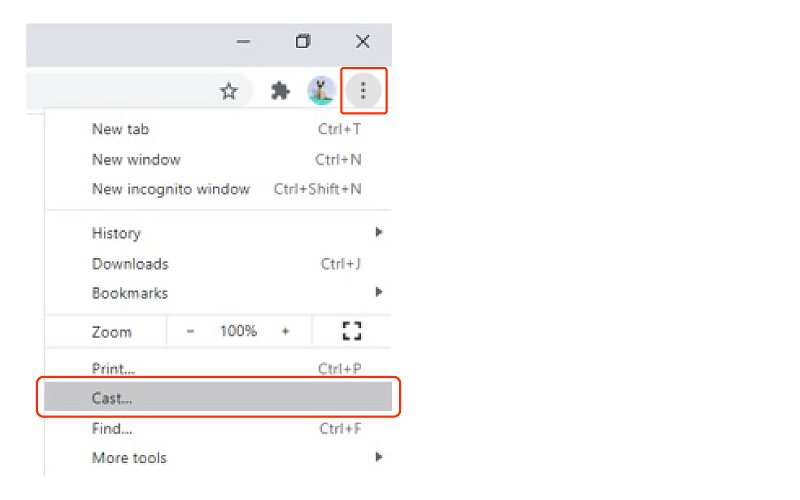
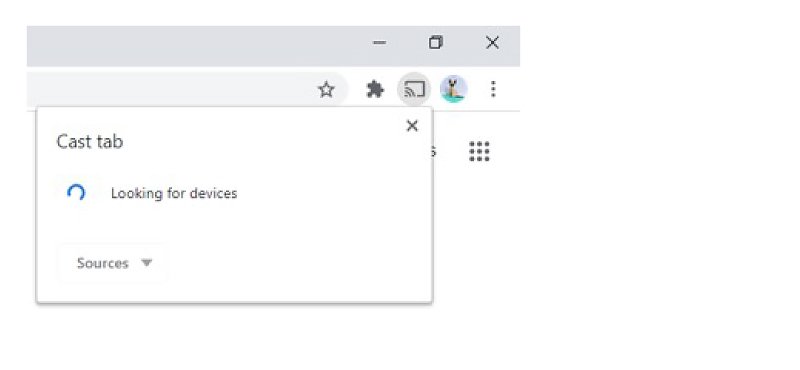
Шаг 3. Найдя проектор EH600, нажмите «Файл для трансляции».
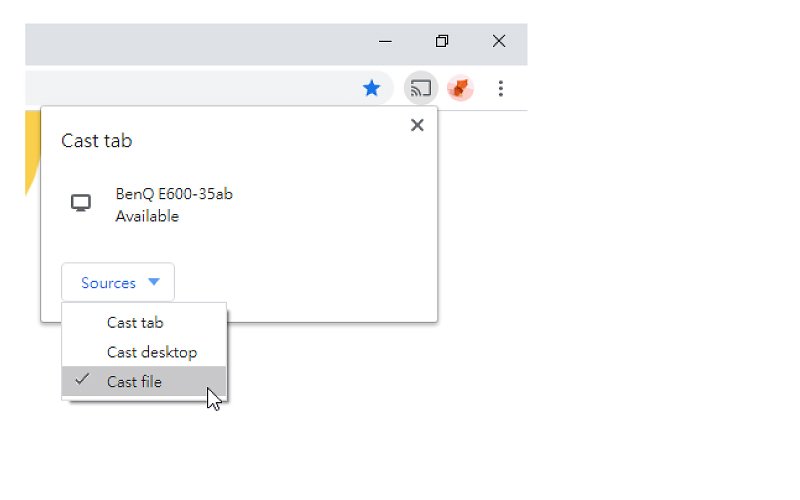
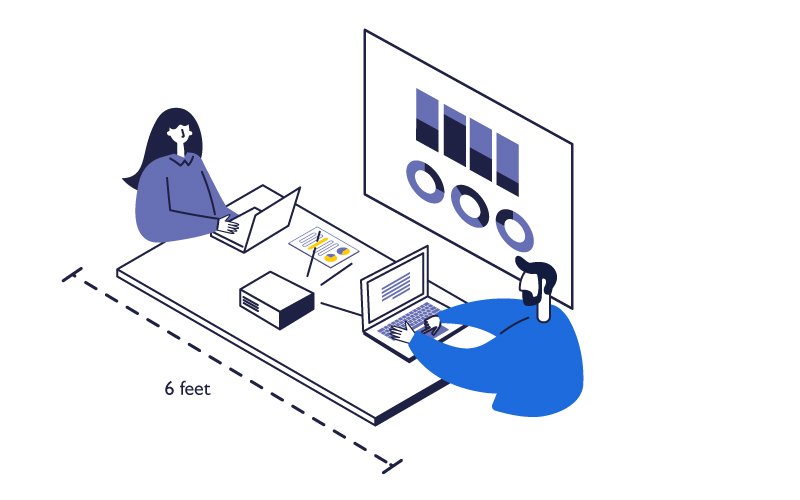
Благодаря браузеру Chrome со встроенной поддержке онлайн-сервисов, таких как Google Диск, Документы, Презентации и Google Meet, вы можете транслировать контент со своего ноутбука на смарт-проектор EH600 прямо из браузера Chrome без авторизаций, перезагрузки или других действий, которые могут нарушить ход совещания. Это позволяет полностью изменить способ проведения презентации и намного упростить работу в переговорной комнате.
Если вы используете файлы PowerPoint, PDF или другие типы файлов, не поддерживаемые в Chrome, вы можете либо найти их веб-версию, чтобы напрямую «транслировать вкладку» с ними в Chrome, либо использовать режим «Файл для трансляции». Оба способа удобны, но мы рекомендуем использовать облачные приложения, чтобы любые правки или изменения в презентациях автоматически сохранялись и синхронизировались, и каждый имел доступ к последней версии файла в любое время, независимо от того, находится ли он в переговорной комнате или за тысячи километров.
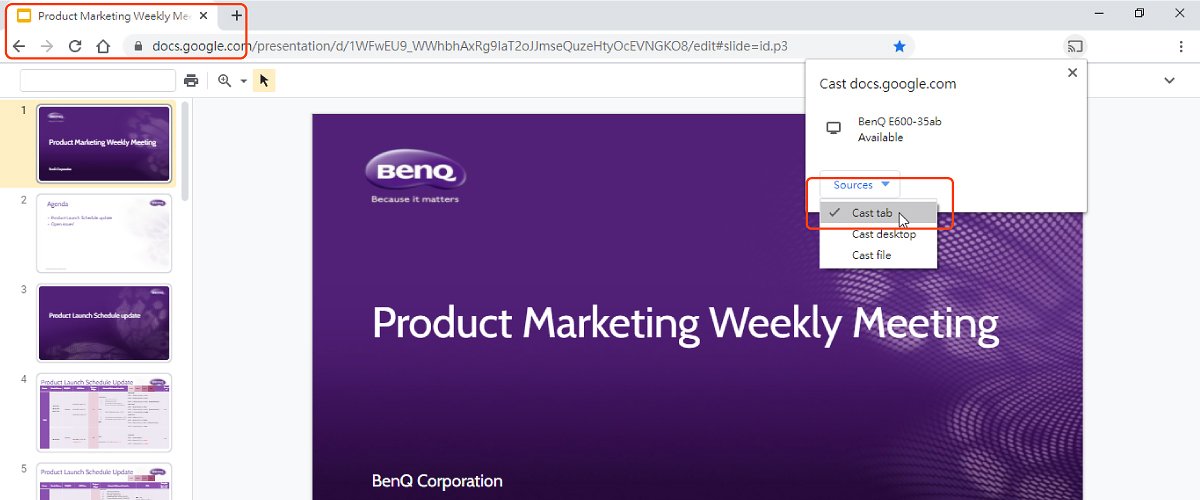
Проекторы всегда были отличным решением для демонстрации информации, даже до того, как они стали интеллектуальными и беспроводными. Это в большей степени относится к таким устройствам, как смарт-проектор EH600, которые позволяют выводить контент с ноутбуков и портативных устройств на широкоформатный дисплей. С большим экраном легче работать, поэтому он способствует повышению производительности.
В каком бы приложении ни работали команды – социальные сети, рабочие программы, Google Ads, таблицы Excel или PowerPoint – изображение выглядит намного четче, если демонстрировать его на большом экране с помощью современных технологий для транслирования контента.
Поскольку проектор EH600 предлагает полную поддержку Android и Chrome, он подходит не только для бизнеса. Смарт-функции проектора можно использовать для организации тимбилдинга или вечеринки с коллегами. Любые встроенные приложения Google Cast, такие как YouTube, работают напрямую с проектора через ваши устройства.Поэтому проектор EH600 может использовать как в рабочих процессах, так и для развлекательных мероприятий.



